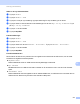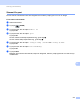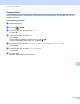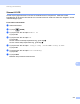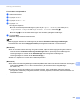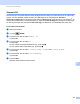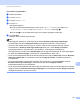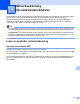Software User's Guide
Table Of Contents
- Bruksanvisning för programanvändare
- Gällande modeller
- Beskrivning av anmärkningar
- Meddelande om sammanställning och publicering
- VIKTIGT MEDDELANDE
- Innehållsförteckning
- Avsnitt I: Maskinhanteringsknappar
- Avsnitt II: Windows®
- 2 Utskrift
- Använda Brothers skrivardrivrutinen
- Skriva ut dokument
- Duplexutskrift (dubbelsidig)
- Samtidig skanning, utskrift och faxöverföring
- Inställningar för skrivardrivrutinen
- Använda inställningarna i skrivardrivrutinen
- Fliken Grundläggande
- Fliken Avancerat
- Fliken utskriftsprofiler
- Support
- Fliken Tillbehör
- Fliken Portar
- Funktioner för BR-Script3-skrivardrivrutin (PostScript® 3™-språkemulering)
- Status Monitor
- 3 Skanna
- Skanna dokument med en TWAIN-drivrutin
- Skanna dokument med en WIA-drivrutin
- Skanna dokument med WIA-drivrutinen (Windows Fotogalleri och Windows Faxa och skanna)
- Använda Nuance™ PaperPort™ 12SE
- 4 ControlCenter4
- Översikt
- Använda ControlCenter4 i standardläge
- Fliken Skanna
- Fliken PC-FAX (för MFC-modeller)
- Fliken Enhetsinställningar
- Fliken Support
- Använda ControlCenter4 i avancerat läge
- Fliken Skanna
- Fliken Datorkopiering
- Fliken PC-FAX (för MFC-modeller)
- Fliken Enhetsinställningar
- Fliken Support
- Fliken Anpassad
- Snabbreferens till skanning
- Ändra inställningar för skanningsknappen för menyn Skanna till dator
- 5 Fjärrinställning (för MFC-modeller)
- 6 Brothers PC-FAX-programvara (för MFC-modeller)
- 7 Brandväggsinställningar (för nätverksanvändare)
- 2 Utskrift
- Avsnitt III: Apple Macintosh
- 8 Utskrift och fax
- 9 Skanna
- 10 ControlCenter2
- 11 Fjärrinställning (för MFC-modeller)
- Avsnitt IV: Använda skanningsknappen
- 12 Skanning (med USB-kabel)
- 13 Nätverksskanning (för nätverksanvändare)
- Innan du använder nätverksskanning
- Använda skanningsknappen på ditt nätverk
- Skanna till e-post
- Skanna till e-post (E-postserver, För DCP-8250DN, MFC-8910DW och MFC-8950DW(T): standard, MFC-8510DN och MFC-8520DN: finns att hämta)
- Skanna till bild
- Skanna till OCR
- Skanna till fil
- Skanna till FTP
- Skanna till nätverk (Windows®)
- Hur du ställer in ny standardfilstorlek (Skanna till e-post (e-postserver), FTP och nätverk, för 5-radiga LCD-modeller)
- Så här anger du en ny standardinställning för Skanna till e-post (e-postserver, för DCP-8250DN och MFC-8950DW(T))
- Använda Web Services för skanning i ditt nätverk (Windows Vista® SP2 eller senare och Windows® 7)
- Register
222
13
13
För att maskinen ska kunna användas som nätverksskanner måste den konfigureras med en TCP/IP-adress.
Du kan ställa in eller ändra adressinställningarna på kontrollpanelen (se uu Bruksanvisning för
nätverksanvändare: Skriva ut nätverkskonfigurationslistan) eller med hjälp av programmet BRAdmin
Professional. Om du följde instruktionerna för nätverksanvändare(uu Snabbguide) när du installerade
maskinen, bör den redan vara konfigurerad för ditt nätverk.
Obs
• För nätverksskanning kan högst 25 klienter vara anslutna samtidigt till en maskin på ett nätverk. Om till
exempel 30 klienter försöker att nå maskinen på samma gång, visas inte fem av dem på LCD-skärmen.
• (För Windows
®
) Om datorn skyddas av en brandvägg och inte kan nätverksskanna, måste du kanske
konfigurera brandväggens inställningar för att tillåta kommunikation via port nummer 54925 och 137. (Se
Innan du använder Brother-programvaran uu sidan 125.)
Innan du använder nätverksskanning 13
Nätverks licens (Windows
®
) 13
Med den här produkten ingår en licens för upp till 5 användare.
Denna licens gäller för installation av programsviten MFL-Pro Suite, inklusive Nuance™ PaperPort™ 12SE,
på upp till 5 datorer i ett nätverk.
Om du vill installera Nuance™ PaperPort™ 12SE på mer än 5 datorer, ber vi dig köpa paketet Brother NL-5
som är en fleranvändarlicens för upp till ytterligare 5 användare. För att köpa NL-5, kontakta din Brother-
återförsäljare.
Nätverksskanning
(för nätverksanvändare)
13